- このページは2値化タブで
 を選択した場合の操作手順です。
を選択した場合の操作手順です。
このタブでは自動的にドットゴミを削除することができます。

⇒ 詳細ページへ
⇦ 前のタブの操作手順へ
- 彩色画像のゴミ取り手順
実線画像のゴミ取り手順
- セル番号を付けるタブで、
 を選んだ場合には、ここで彩色画像のゴミを取ってもあまり意味がありません。なぜなら、彩色画像ファイルのドットゴミは、 セル画像の作成時に自動的に削除されるからです。
を選んだ場合には、ここで彩色画像のゴミを取ってもあまり意味がありません。なぜなら、彩色画像ファイルのドットゴミは、 セル画像の作成時に自動的に削除されるからです。
しかし、 を選んだ場合は、実線画像についてに書いた通り、ここでドットゴミを取っておくことはとても重要です。
を選んだ場合は、実線画像についてに書いた通り、ここでドットゴミを取っておくことはとても重要です。 
このチェックボックスをオンにすると、デフォルト値は 「3 ピクセル以下」 となっています。- このときに下のプレビュー画面の全てのトレス線が更新されますが、もし、ドットゴミがあるのなら、この値を大きくしましょう。ただし、ロングショットの絵の場合には、 「鼻」 などの小さな部品もゴミとみなされて削除されてしまう恐れがありますので注意してください。
- 最初のプレビューの状態が以下ようになっていたと仮定します。
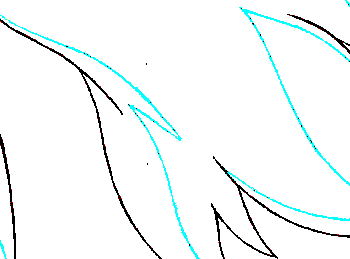
↓ (拡大)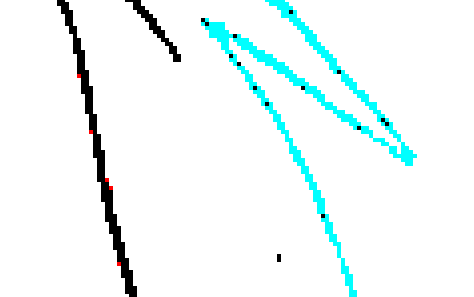
このように、黒の線の周りに赤のドットがあり、シアン色の線の中に黒のドットがある場合、このゴミをどうするかを次の選択肢で指定する必要があります。 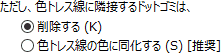
「削除する(K)」 を選んだ場合、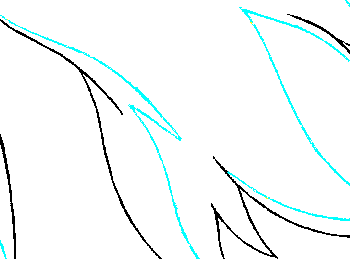
↓ (拡大)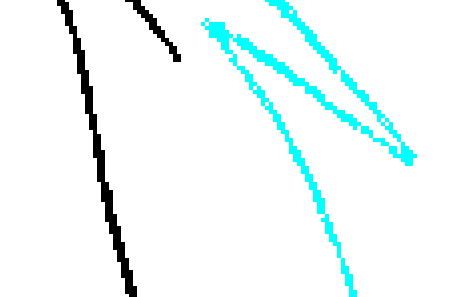
このように、ゴミと思われるドットは削除されます。この場合、黒トレス線は赤のドットが無くなって少しスリムになって良いのですが、シアンのトレス線は、黒のドットが消えて線の間がドット抜けしたようになってしまいます。色トレス線の太さが十分太いのであればこれでも良いのですが、細い場合線が途切れて色漏れが発生する可能性があります。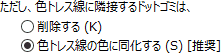
「色トレス線の色に同化する(S)」 を選んだ場合、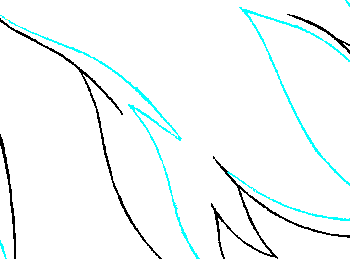
↓ (拡大)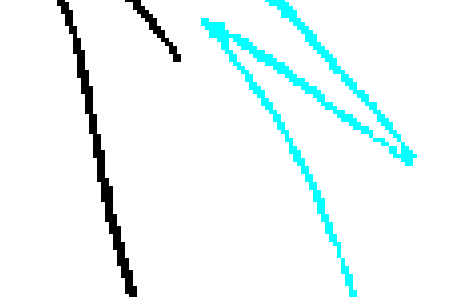
このように、ゴミと思われるドットは近くの色トレス線の色に変換されます。こちらの設定のほうが、色漏れが発生するリスクが低いので、デフォルトの選択値になっています。

このチェックボックスをオンにすると、デフォルト値は 「3 ピクセル以下」 となっています。- このときに下のプレビュー画面の 「実線部分のみ」 が更新されますが、アップサイズの絵の場合には特に、本来色トレス線と解釈されるべき部分に実線の点線が表示されることがあります。
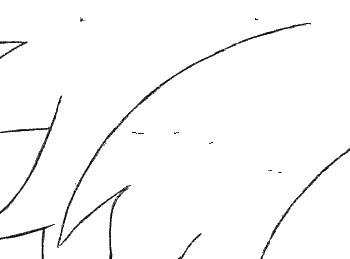
- そのような場合には、数値を大胆に 40 くらいに上げてみてください。

- するとゴミが一掃できます。
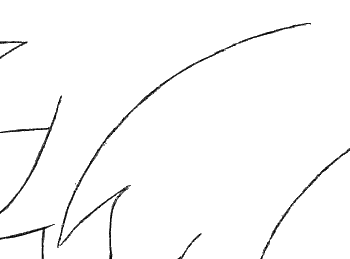
- この数値の設定は、キャラサイズ毎に行って下さい。例えばこの 40 という値のままロングショットのキャラクターを処理すると、おそらく鼻や目など重要なパーツもゴミとして削除してしまうでしょう。大きく表示されるキャラの場合には大きな数値を、ロングで小さく表示されるキャラには小さい数値を与えてゴミ取りをして下さい。
- つまり、1カットの中にロングの絵とアップの絵が混在している場合には、1回のインポートでは上手くいかないということを意味します。そのような場合には、アップとロングに分けて2回以上インポートする必要がります。その際に、後のリテーク処理など再インポートする必要に備えて、それぞれの設定値を [ 書込 ] ボタンを押して保存しておくことをお勧めします。
- ➡ 次のタブの操作手順へ